电脑启动总是进行自检怎么办
1、首先单击任务栏的快捷图标,打开安全卫士,如果还没有安装安全卫士,先下载安装安全卫士
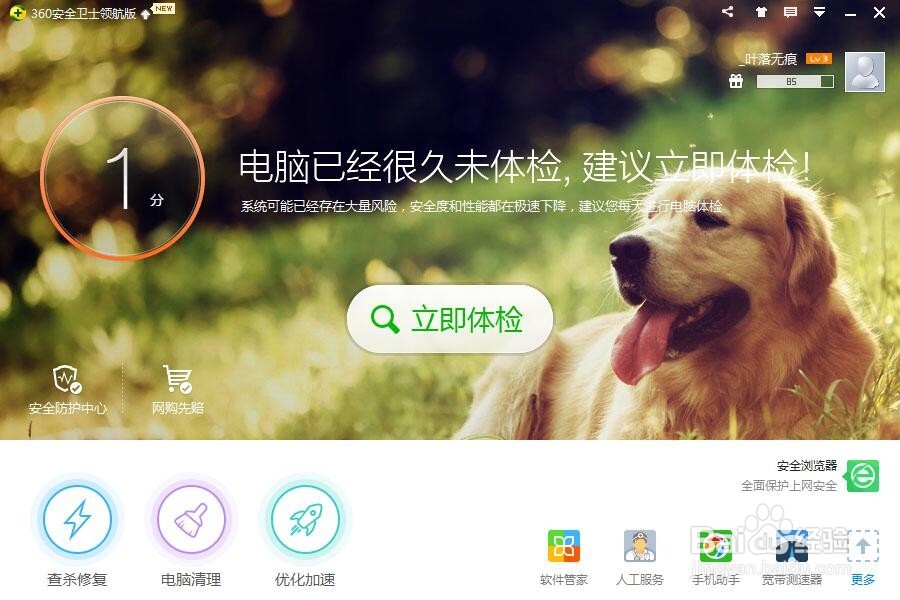
2、在软件窗口下方有个“人工服务”图标,单击打开“人工服务”

3、在这里面又细分了几类,选择“电脑故障”单击电脑故障后面的省略号打开问题
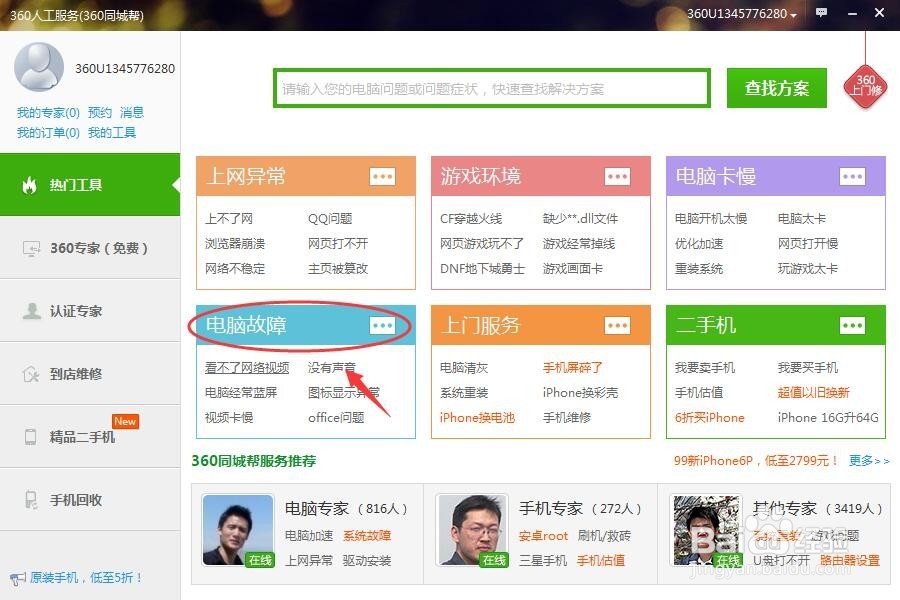
4、现在来到了关于电脑故障问题对话框,滑动滚动条找到“电脑启动总是进行自检”选项,打开查看问题详情,看看问题是否和自己的问题类似
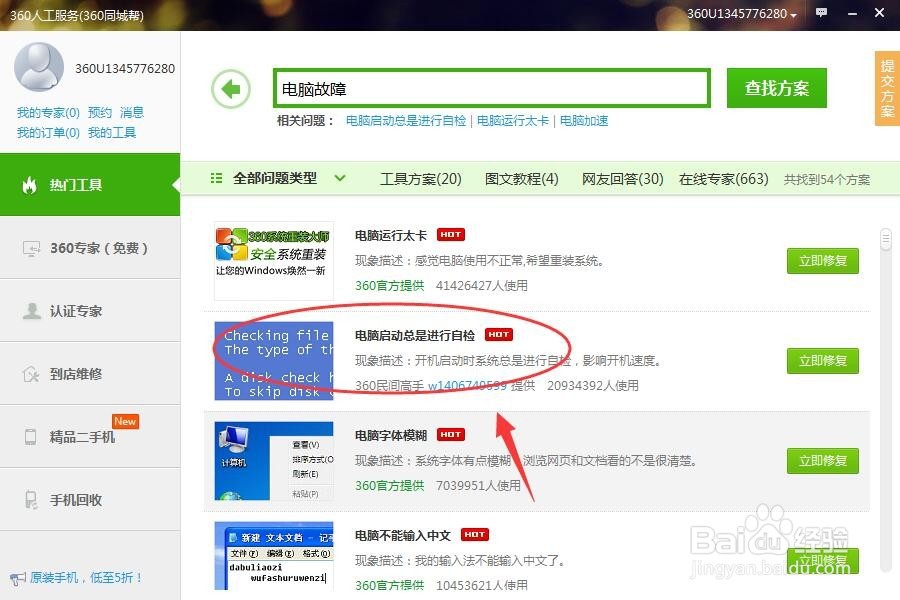
5、如果问题与自己的问题相符,单击“立即修复”进行问题修复

6、正在为您修复电脑启动总是进行自检问题,可能需要一段时间请耐心等待,,
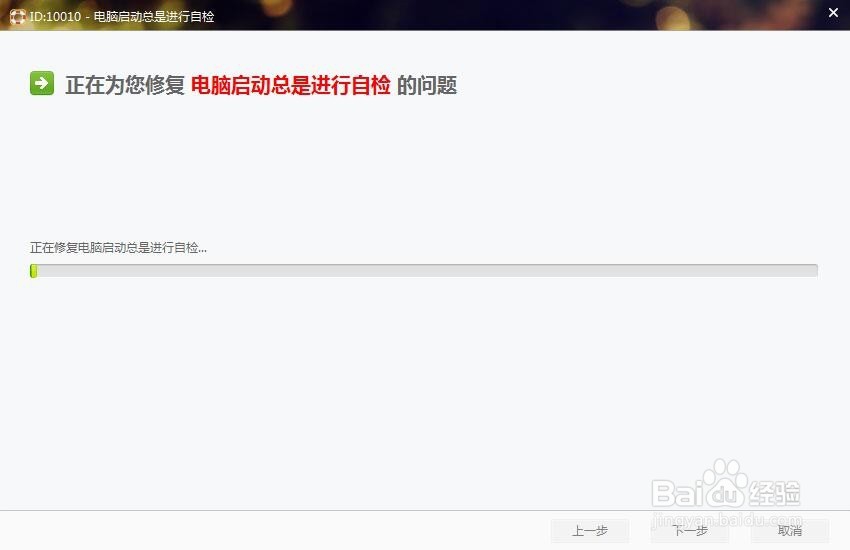
7、已经完成了电脑启动总是进行自检问题修复,最好重启一下电脑再查看修复情况

8、本经验只供参考,如有不足,还请见谅。。